Cum să ștergeți istoricul în instrucțiunile de crom și sfaturi

Cu toate acestea, în anumite situații, povestea este încă mai bine pentru a elimina (înainte sau după surf) sau dezactiva. De exemplu: atunci când doriți să ascundeți acțiunile dvs. pe internet de pe site-urile „indiscrete“. Ei cer nici un „drop“ în jurnalele și de a folosi informațiile pentru propriile lor scopuri.
Acești pași vor ajuta să ștergeți istoricul site-urilor vizitate în browserul Google Chrome (discutat mai multe moduri).
Cum de a merge la link-ul opțiunea „Istoric“
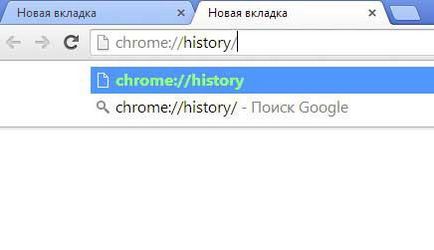
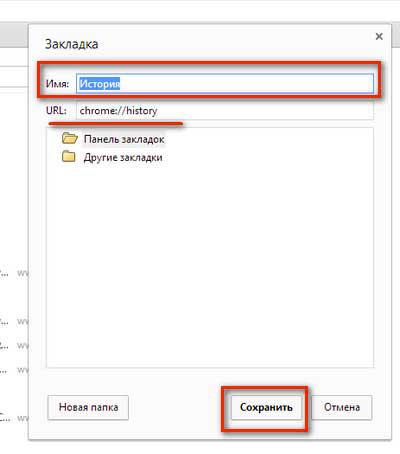
Dacă totul a fost făcut în mod corect, pictograma bara de marcaje vor apărea sub forma unei fețe de ceas cu o referință nume. Pentru a deschide o poveste, trebuie să faceți clic pe butonul din stânga al mouse-ului.
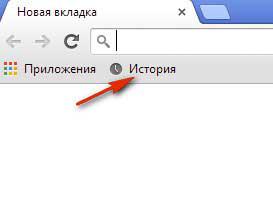
Cum de a deschide o opțiune în setările Google Chrome
- Du-te la meniul principal al browserului (click pe butonul pe care sunt afișate trei linii orizontale).
- Stânga-clic pe „Istoric“.
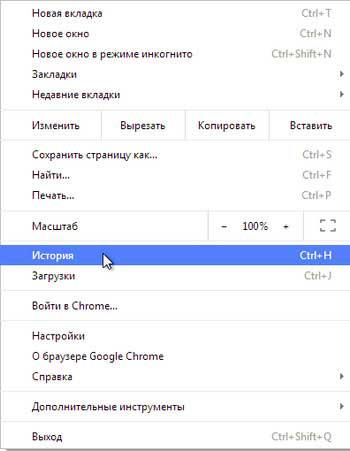
Sfat! De asemenea, istoria poate fi deschis prin apăsarea combinației de taste «Ctrl + H».
Procedura de demontare
Deschideți în lista Chrome de site-uri vizitate (utilizați oricare dintre metodele de mai sus).
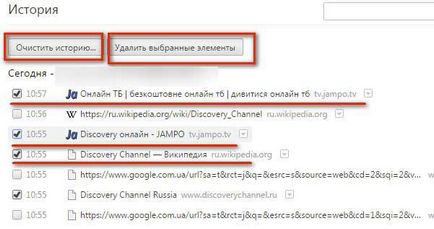
Dacă nu aveți nevoie pentru a goli complet istoria, care este unul dintre link-urile să plece, iar celălalt - pentru a șterge, a pus „tick“ (click pe butonul din stânga al mouse-ului) pe alte link-uri de mână pe care doriți să le eliminați. Și apoi faceți clic pe opțiunea „Ștergeți elementele selectate“.
Pentru a elimina complet toate link-urile salvate, faceți clic pe „Clear History“.
Scoaterea / off prin hotkey
În lipsa necesității de a deschide panoul „istorie“, folosiți «Ctrl + Shift + Del» comandă rapidă curățare completă. După apăsarea lor, va apărea fereastra cu setările din browser:
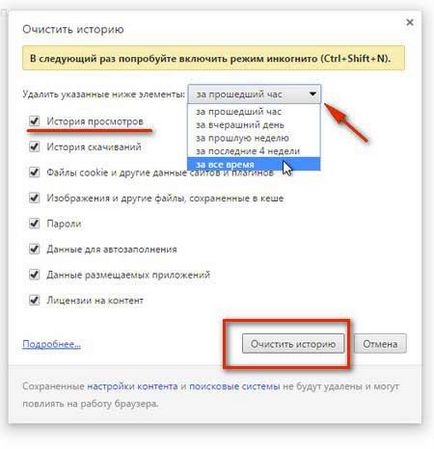
În condiții de siguranță pentru a naviga pe Web pentru tine, dragă cititor!